S’applique à :
- Winshuttle Foundation
Conception d’un workflow Excel : Présentation
Dans cette page
Dans un workflow Excel, vous pouvez envoyer un fichier de données (y compris des documents connexes) à une bibliothèque de fichiers de données Winshuttle Foundation depuis l’extension Microsoft Excel de Winshuttle Studio. Vous pouvez même ajouter un fichier de données via un autre workflow si les métadonnées requises pour le fichier de données sont définies dans le workflow lui-même avant son envoi pour la publication automatique. Lorsque le fichier de données est vérifié et approuvé, il peut être publié dans SAP en utilisant le plug-in Publication automatique.
Un workflow Excel fonctionne uniquement lorsqu’un document est envoyé à une bibliothèque de documents Foundation.
Un workflow Excel dispose de deux composants :
- Formulaire : Similaire au formulaire des workflows de formulaire. Vous pouvez utiliser les métadonnées pour router le workflow ou toutes autres informations nécessaires.
- Fichier de données : Données à publier dans SAP
Lorsqu’un workflow Excel est initié, il crée un élément de liste de formulaires similaire à un workflow de formulaire. L’élément de liste de formulaires a connaissance du fichier de données sur lequel le workflow est exécuté. Le fichier de données est lié à l’élément de liste de formulaires sur la machine back-end.
Conditions requises
Retour au début- Winshuttle Workflow 11.1
- Winshuttle SAP Integration Server 11.1
- Winshuttle Foundation 11.1
- Winshuttle LMS 11.1
- Winshuttle Studio 11
- Winshuttle Composer
En outre :
- SVService doit être exécuté pour le type de travail SVService « linkeddatafileformprocess ».
- La fonction Liste de formulaires contrôlée par processus doit être activée pour le site Foundation (voir ci-dessous).
Activation de la fonction Liste de formulaires contrôlés par processus
Cette fonction est activée automatiquement dès que le site d’administration Workflow Central est associé dans le site Winshuttle Foundation.
L’activation de cette fonction crée la bibliothèque de documents standard Formulaires.
Remarque : Pour afficher les tâches attribuées d’un workflow Excel et des workfows de document Designer dans le module complémentaire Excel de Studio, l’adresse URL du site d’administration Workflow doit être également ajoutée dans Winshuttle Foundation sous Configuration de workflow.
- Ouvrez le site Foundation.
- Ouvrez Paramètres du site.
- Cliquez sur Gérer les fonctions de site.
- En regard de Fonction Liste de formulaires contrôlés par processus, cliquez sur Activer.
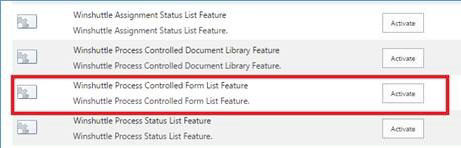
Conception d’un workflow Excel
Retour au début- Dans Composer, ouvrez le menu principal, puis cliquez sur Nouveau.
- Cliquez sur Solution Wizard.
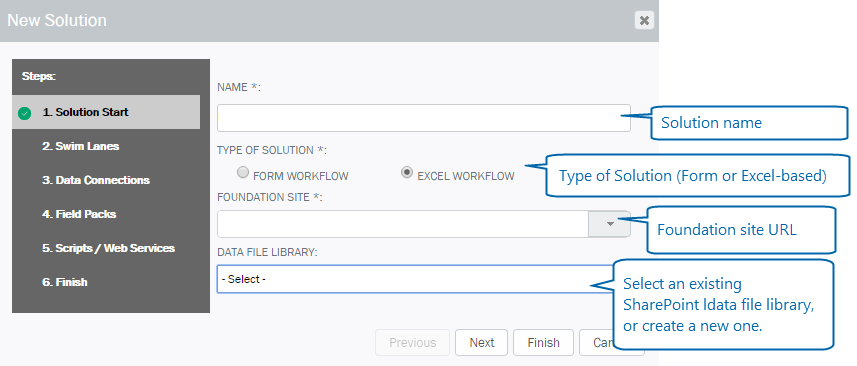
- Dans la boîte de dialogue Assistant Nouvelle solution, sous Nom, saisissez le nom de la solution. (*Requis)
- Sélectionnez Workflow Excel. Cette option crée un workflow Excel dans Winshuttle Composer. Les workflows Excel et leurs tâches associées sont gérés entièrement via Microsoft Excel.
- Dans le champ Site Foundation, sélectionnez un site Foundation dans le menu ou saisissez l’adresse URL du site Foundation. Cette information est utilisée pour la propriété de l’élément Site SharePoint.
- Dans le champ Bibliothèque de fichiers de données, sélectionnez une bibliothèque de fichiers de données SharePoint dans la liste déroulante. (Ou bien, vous pouvez choisir Créer un site pour créer un site.) Remarque :
- Les bibliothèques de fichiers de données de type « Bibliothèque de documents de fichiers de données » sont remplies dans cette propriété.
- Vous pouvez sélectionner « Colonnes de synchronisation du fichier de données » pour router le workflow en fonction d’une valeur de cellule dans le fichier de données. (Pour plus d’informations, voir Utilisation des colonnes de synchronisation du fichier de données ci-dessous.)
- Cliquez sur Suivant.
Remarque : Les couloirs, les connexions de données, les packs de champs et les scripts/service Web peuvent tous être créés plus tard si vous ne voulez pas les définir maintenant.
- Couloirs (facultatif).
Sous Couloirs, cliquez sur Ajouter. Sélectionnez le type et le rôle, puis entrez le nom du couloir. Voir Utilisation des couloirs pour plus d’informations. Cliquez sur Suivant. - Connexions de données (facultatif).
Cliquez sur Ajouter pour ajouter des connexions de données. Voir Ajout de connexions de données pour savoir comment ajouter des types différents de connexions de données. Cliquez sur Suivant. - Scripts/Services Web (facultatif).
Cliquez sur Ajouter pour ajouter des scripts Transaction ou Query. Voir Importation de scripts Transaction/Query pour plus d’informations. - Cliquez sur Terminer.
- Publiez le workflow.
- Si vous devez publier le même workflow Excel dans plusieurs bibliothèques de fichiers de données, renommez la solution de workflow Excel, changez la bibliothèque de fichiers de données, puis publiez le workflow. (Voir Republication des solutions de workflow Excel ci-dessous.)
Désormais, lorsque vous ajoutez un fichier de données à la bibliothèque définie dans la propriété Bibliothèque de fichiers de données, le workflow Excel démarre automatiquement.
Voir la section Remarques relatives à la conception (ci-dessous) qui contient des informations spéciales sur le comportement de certains nœuds, propriétés et plug-ins dans les workflows Excel.
Remarques importantes
- Pour qu’un workflow Excel démarre automatiquement, SVService doit être exécuté pour le type de travail SVService « linkeddatafileformprocess ».
- Un workflow Excel est uniquement déclenché si le type de données du fichier de données envoyé est datafiledoc.
Les tâches associées à un workflow Excel peuvent être exécutées à partir d’un navigateur Web, l’extension Microsoft Excel de Winshuttle Studio ou en utilisant un e-mail.
Republication des solutions de workflow Excel
Retour au débutSi vous voulez republier un workflow avec des paramètres différents (par exemple, si vous voulez utiliser le même workflow et changer la bibliothèque de documents qu’il utilise), vous devez renommer le workflow.
Si vous republiez le workflow sous le même nom, seule la dernière définition de workflow publiée est active. Par exemple, si la bibliothèque de fichiers de données est modifiée et le workflow republié, le workflow est uniquement déclenché si le fichier de données est envoyé dans la nouvelle bibliothèque de fichiers de données spécifiée.
Les workflows qui étaient en cours avant la republication de la solution de workflow continuent de fonctionner conformément à l’ancienne définition de workflow.
Pour pouvoir publier le même workflow Excel dans plusieurs bibliothèques de fichiers de données, renommez la solution de workflow Excel, changez la bibliothèque de fichiers de données, puis publiez le workflow.
Exécution des tâches d’un workflow Excel
Retour au débutExécution des tâches depuis un navigateur Web
- Ouvrez la tâche dans votre navigateur Web :
- Accédez à l’onglet Tâche de workflow dans le site Foundation.
- Accéder au tableau de bord de la WebPart Workflow
- Cliquez sur la tâche.
- La vue de formulaire définie pour la tâche s’ouvre. Vous pouvez exécuter la tâche comme n’importe quelle tâche de workflow de formulaire.
Exécution des tâches à partir de l’extension Microsoft Excel de Winshuttle Studio
Vous pouvez afficher les tâches depuis « Mes tâches » ou après avoir ouvert le fichier de données. Après avoir sélectionné la tâche à exécuter, la tâche peut être exécutée dans Winshuttle Studio (à savoir, sans ouvrir le navigateur).
Remarque : Vous ne voyez pas la vue de formulaire lors de l’exécution des tâches dans Winshuttle Studio. Si vous voulez faire référence à la vue de formulaire, la tâche doit être ouverte dans un navigateur Web.
Exécution des tâches via e-mail
Vous pouvez également exécuter une tâche via une notification par e-mail. La notification contient la tâche et le formulaire (comme fichier *.mht). Pour plus d’informations, voir cet article.
Notez que pour pouvoir utiliser la méthode d’exécution de tâche, la propriété EmailApproval du nœud Activité/Approbation doit avoir la valeur True.
Remarques sur la conception : Comportements de nœud, de propriété et de plug-in
Retour au débutCertains nœuds, propriétés d’élément de formulaire et plug-ins ont un comportement légèrement différent dans un workflow Excel. Voir ci-dessous pour plus d’informations.
Utilisation de Colonnes de synchronisation du fichier de données
Toutes les colonnes (à l’exception des colonnes en lecture seule par défaut SharePoint) sont remplies dans la liste déroulante Colonnes de synchronisation du fichier de données de la bibliothèque de fichiers de données sélectionnée définie dans la propriété Bibliothèque de fichiers de données. Vous pouvez sélectionner plusieurs colonnes dans la liste déroulante.
Les champs correspondants aux colonnes sélectionnées sont ajoutés automatiquement au schéma de champ du formulaire dans le groupe DataFileColumnsSync.
Ces champs synchronisent la ou les dernières valeurs des colonnes dans la bibliothèque de fichiers de données. Cependant, si les valeurs de ces champs sont modifiées dans le formulaire, elles ne sont pas mises à jour automatiquement dans les colonnes de la bibliothèque de fichiers de données. Vous devez utiliser Définir le plug-in de colonne et UseLinkedDocument = Yes (voir ci-dessous).
Vous pouvez également faire glisser les champs correspondants vers les colonnes de synchronisation sélectionnées dans la vue de formulaire pour afficher les valeurs des colonnes de la bibliothèque de fichiers de données lié dans la vue de formulaire.
Remarque : Ces champs ne sont pas promus dans la liste de formulaires, mais vous pouvez utiliser la fonctionnalité existante de promotion de colonne à cette fin.
Les colonnes de synchronisation de fichier de données peuvent être pratiques dans diverses situations. Par exemple :
- Les champs correspondant aux colonnes de synchronisation peuvent être utilisés pour router un workflow en fonction de la valeur dans le fichier de données. Ces champs peuvent être utilisés pour router le workflow immédiatement après le nœud de début.
- Si certains champs ne doivent qu’approuver ou rejeter quelque chose pour un approbateur, les champs peuvent être synchronisés et affichés dans l’interface utilisateur, et l’approbateur n’a pas besoin d’ouvrir le fichier de données. En outre, l’approbation peut approuver les tâches par e-mail après avoir affiché les champs de décision dans le fichier *.mht de la vue de formulaire jointe à l’e-mail.
- Les champs correspondants aux colonnes de synchronisation peuvent être utilisés dans les résolveurs de participants.
Comportements des propriétés d’élément pour les workflows Excel
Retour au débutLors de la création d’un workflow Excel dans Winshuttle Composer, tenez compte des comportements suivants de la propriétéNœud de workflow et de leur impact sur le workflow.
Nœud : Propriété : Vérifier à l’approbation
Par défaut, la propriété a la valeur False. Si la valeur est True, vous devez définir les données d’identification avant d’exécuter la tâche dans le workflow.
Remarque : Cette propriété est prise en charge uniquement dans un navigateur, à savoir, lorsque l’interaction avec un formulaire s’effectue via un navigateur.
Propriétés de nœud : Vérification requise
- Cette propriété nécessite que l’utilisateur ouvre un fichier de données pour que sa tâche associée puisse être exécutée.
- Pour les nœuds Activité et Approbation, elle n’est pas prise en charge pour les workflows FormEx.
- Valeur par défaut : False
Propriété de nœud : Vérifier à l’approbation
- Prise en charge dans les workflows Excel.
- Elle est prise en charge uniquement dans un navigateur, par exemple, lorsque l’interaction avec un formulaire s’effectue via un navigateur.
- Valeur par défaut : False
Propriété de nœud : Autoriser la réattribution
- Prise en charge dans les workflows Excel.
- S’applique aux nœuds Activité et Approbation.
- Valeur par défaut : True
Propriété de nœud : Autoriser le remplacement
- S’applique aux nœuds Activité et Approbation
- Désactivée par défaut. Elle est activée lorsque l’utilisateur sélectionne une bibliothèque de fichiers de données.
- Valeur par défaut : False
Comportement de contrôle pour les workflows Excel
Retour au débutÉlément de formulaire : contrôle d’adresse URL de fichier
Deux nouveaux paramètres ont été ajoutés à cet élément pour les workflows Excel : Afficher le champ de fichier de données et Afficher le champ de document connexe.
- Afficher le champ de fichier de données affiche l’adresse URL du document dans le champ défini dans cette propriété.
- Afficher le champ de document connexe affiche l’adresse URL du document connexe dans le champ défini dans cette propriété.
- Si vous cliquez sur un fichier de données ou l’adresse URL d’un document connexe, vous téléchargez le document.
comportement de plug-in pour les workflows Excel
Les plug-ins suivants incluent des améliorations visant à prendre en charge les workflows Excel. Voir la brève description de chacun d’eux ci-dessous.
Publication automatique
La publication automatique fonctionne automatiquement sur le document lié et ignore la propriété CentralSiteURL.
(Voir Propriétés du plug-in Publication automatique pour plus d’informations).
Copier un document
- Le workflow recherche un document lié associé au processus. S’il existe un document lié, il est copié.
- Pour un workflow de document, le plug-in Copier un document copie le document vers la bibliothèque où s’exécute le workflow de document.
(Voir Propriétés du plug-in Copier un document pour plus d’informations).
Supprimer des autorisations d’élément
Les autorisations sont supprimées de la liste de formulaires et du document lié s’il n’existe pas d’autres propriétés (telles que site, list, item id, folder, filepath) définies dans les propriétés de plug-in.
Voir Propriétés du plug-in Supprimer les propriétés d’un élément pour plus d’informations.
Renommer un document
- Si le paramètre fileurl et le nom sont définis, le plug-in Renommer un document renomme le document à l’adresse URL définie.
- Si le paramètre fileurl n’est pas défini, le workflow recherche un document lié associé au processus de formulaire. S’il en existe un, le plug-in renomme le document lié. Dans le cas contraire, il tente de renommer le document associé à l’élément de liste en cours
Voir Renommer un document pour plus d’informations.
Définir une colonne
- Un nouveau paramètre a été ajouté à ce plug-in pour l’utiliser avec les workflows Excel : UseLinkedDocument
- Si UseLinkedDocument a la valeur Yes, la valeur est définie dans la colonne spécifiée pour le document lié dans la bibliothèque de fichiers de données.
- Si UseLinkedDocument a la valeur No, son comportement est le suivant :
- Si les paramètres site, list et query sont définis, la valeur de colonne est définie dans la liste spécifiée.
- Si les paramètres site, list et query ne sont pas définis, la valeur de colonne est définie pour l’élément de liste en cours.
(Voir Propriétés du plug-in Définir une colonne pour plus d’informations).
Définir les autorisations d’un élément
Les autorisations sont appliquées à l’élément de liste de formulaires et au document lié s’il n’existe pas d’autres propriétés (telles que site, list, item id, folder, filepath) définie dans les propriétés de plug-in.
Voir Propriétés du plug-in Définir les autorisations d’un élément pour plus d’informations.